win10系统下无法扫描成pdf处理方法 win10系统下不能扫描成pdf怎么办
更新时间:2023-01-26 14:28:44作者:cblsl
在win10系统中,想要将自己喜欢的一个网页保存下来时,我们就可以将其保存成pdf模式,这样也能够在其它电脑上打开,非常的方便,然而近日有用户却遇到了不能扫描成pdf格式的现象,那么win10系统下无法扫描成pdf处理方法呢?这里小编就来教大家win10系统下不能扫描成pdf怎么办。
具体方法:
1、在这里我们以保存百度新闻首页为例进行说明,打开百度新闻网页后,点击IE浏览器右上角的工具图标。
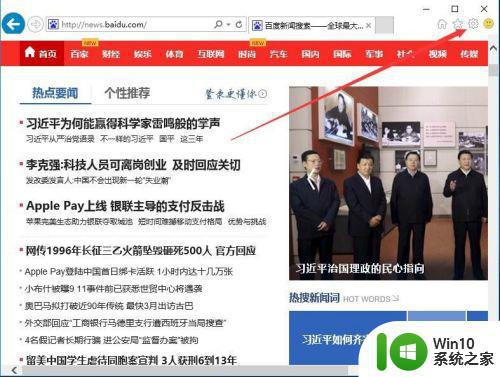
2、然后在弹出的菜单中依次选择“打印/打印”菜单项。
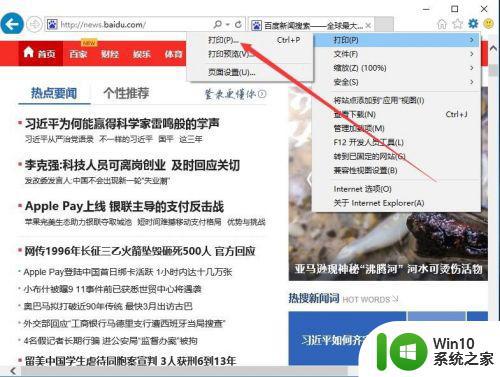
3、在打开的打印窗口中,选择打印机列表 中,我们选择Microsoft Print to PDF一项。
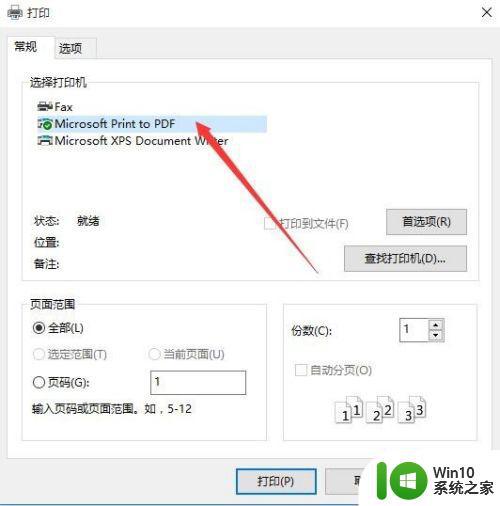
4、这时会打开将打印输出另存为窗口,在这里选择一个要保存PDF文档的位置,文件名设置为“百度新闻”。
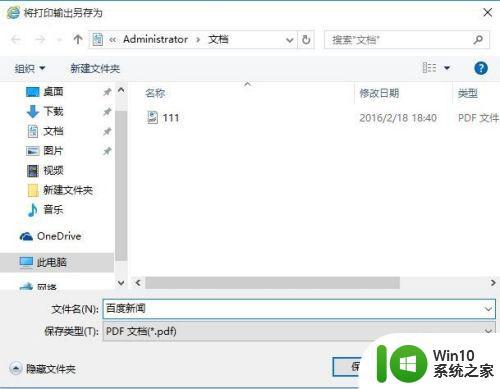
5、一会就会把网页保存为PDF文档了,打开刚刚保存的位置,就可以看到保存的PDF文件了。
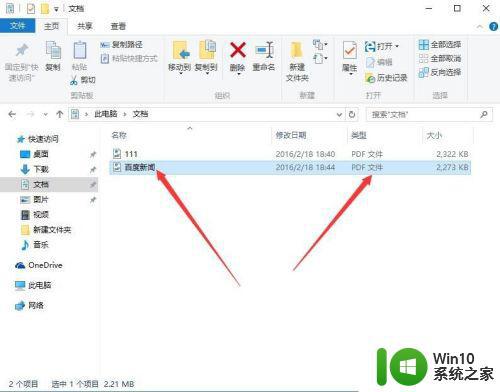
6、双击PDF文件,就可以打开刚刚保存的PDF文档,是不是刚刚的页面保存为PDF文档了啊。
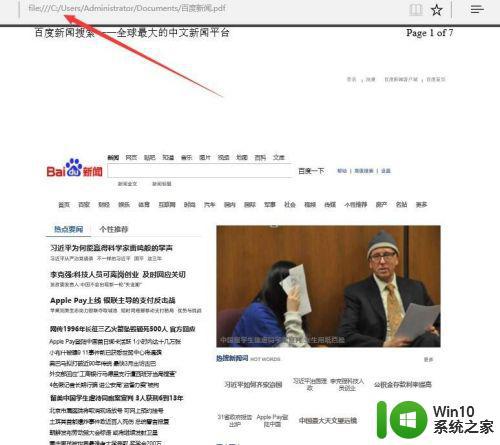
上述就是小编给大家介绍的win10系统下不能扫描成pdf怎么办了,碰到同样情况的朋友们赶紧参照小编的方法来处理吧,希望能够对大家有所帮助。
win10系统下无法扫描成pdf处理方法 win10系统下不能扫描成pdf怎么办相关教程
- win10系统360安全卫士扫描速度太慢的解决方法 win10系统360安全卫士扫描速度慢怎么办
- 联想win10系统开机显示正在扫描和修复驱动器怎么办 联想win10系统开机出现正在扫描和修复驱动器的解决方法
- w10系统扫描文件的步骤 win10电脑如何进行文件扫描
- 让win10系统自动扫描病毒的设置方法 win10系统病毒自动扫描设置教程
- Win10系统内置扫描功能如何使用 Win10系统内置扫描功能在哪里设置
- win10怎么彻底关闭ie下载扫描 win10彻底关闭ie下载扫描设置方法
- win10怎么禁止defender自动扫描 win10关闭defender自动扫描的步骤
- win10扫描二维码的方法 win10电脑二维码扫描教程
- win10打印机扫描的设置方法 win10打印机扫描设置步骤
- win10电脑怎么扫描 Win10电脑扫描教程
- win10系统pdf如何转换成ppt文档 win10 pdf怎么转换成ppt
- 怎么让win10插入U盘后自动进行病毒扫描 win10为什么没有对U盘进行安全扫描,该如何处理
- 蜘蛛侠:暗影之网win10无法运行解决方法 蜘蛛侠暗影之网win10闪退解决方法
- win10玩只狼:影逝二度游戏卡顿什么原因 win10玩只狼:影逝二度游戏卡顿的处理方法 win10只狼影逝二度游戏卡顿解决方法
- 《极品飞车13:变速》win10无法启动解决方法 极品飞车13变速win10闪退解决方法
- win10桌面图标设置没有权限访问如何处理 Win10桌面图标权限访问被拒绝怎么办
win10系统教程推荐
- 1 蜘蛛侠:暗影之网win10无法运行解决方法 蜘蛛侠暗影之网win10闪退解决方法
- 2 win10桌面图标设置没有权限访问如何处理 Win10桌面图标权限访问被拒绝怎么办
- 3 win10关闭个人信息收集的最佳方法 如何在win10中关闭个人信息收集
- 4 英雄联盟win10无法初始化图像设备怎么办 英雄联盟win10启动黑屏怎么解决
- 5 win10需要来自system权限才能删除解决方法 Win10删除文件需要管理员权限解决方法
- 6 win10电脑查看激活密码的快捷方法 win10电脑激活密码查看方法
- 7 win10平板模式怎么切换电脑模式快捷键 win10平板模式如何切换至电脑模式
- 8 win10 usb无法识别鼠标无法操作如何修复 Win10 USB接口无法识别鼠标怎么办
- 9 笔记本电脑win10更新后开机黑屏很久才有画面如何修复 win10更新后笔记本电脑开机黑屏怎么办
- 10 电脑w10设备管理器里没有蓝牙怎么办 电脑w10蓝牙设备管理器找不到
win10系统推荐
- 1 番茄家园ghost win10 32位旗舰破解版v2023.12
- 2 索尼笔记本ghost win10 64位原版正式版v2023.12
- 3 系统之家ghost win10 64位u盘家庭版v2023.12
- 4 电脑公司ghost win10 64位官方破解版v2023.12
- 5 系统之家windows10 64位原版安装版v2023.12
- 6 深度技术ghost win10 64位极速稳定版v2023.12
- 7 雨林木风ghost win10 64位专业旗舰版v2023.12
- 8 电脑公司ghost win10 32位正式装机版v2023.12
- 9 系统之家ghost win10 64位专业版原版下载v2023.12
- 10 深度技术ghost win10 32位最新旗舰版v2023.11